NAS opnemediavault first access è il primo passo che puoi eseguire dopo aver installato opnemediavault e inserito l’SD nella Raspberry Pi del tuo nuovo NAS.
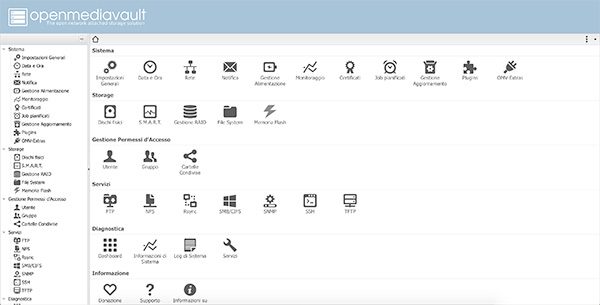
All’avvio della RPi con Openmediavault, se connesso ad una rete dotata di DHCP il NAS riceverà l’indirizzo IP e nella prima schermata, collegando un display HDMI, vedrai:
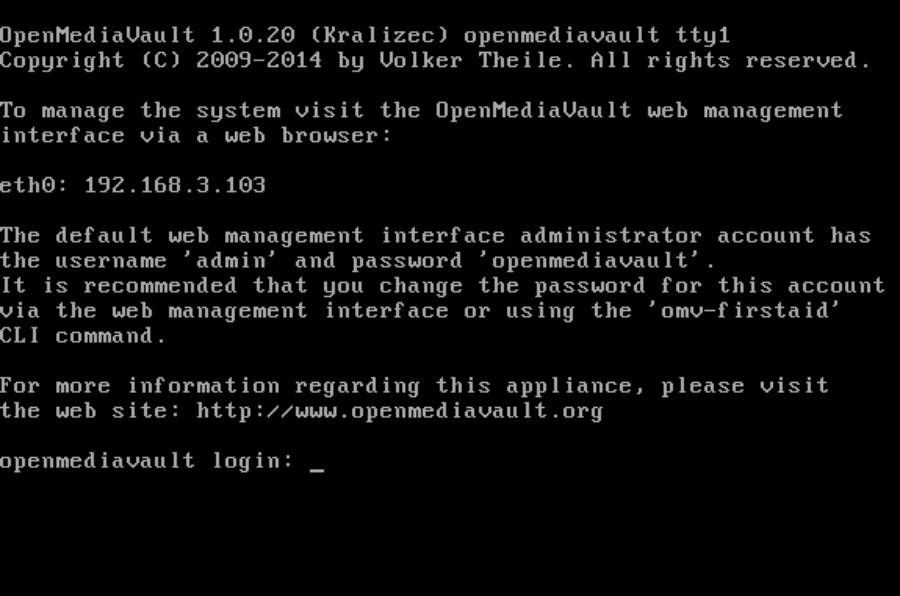
Fonte: linuxvoice.com
in cui la riga eth0 ti informa sull’IP assegnato al NAS.
Nel mio caso ho preso la schermata dal sito linuxvoice.com in quando appena collegato il NAS alla mia rete ho dedotto l’indirizzo IP direttamente collegandomi al DHCP server e verificando l’ultimo IP assegnato, quello con la Lease maggiore 🙂
Apri un browser e nell’Url digita l’IP del tuo NAS openmediavault first access, ti sarà proposta una pagina simile alla seguente:
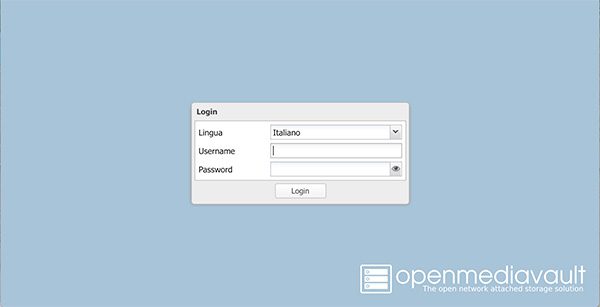
in cui puoi selezionare la lingua dell’interfaccia e specificare username e password.
Le credenziali impostate nell’immagine sono:
Username: admin
Password: openmediavault
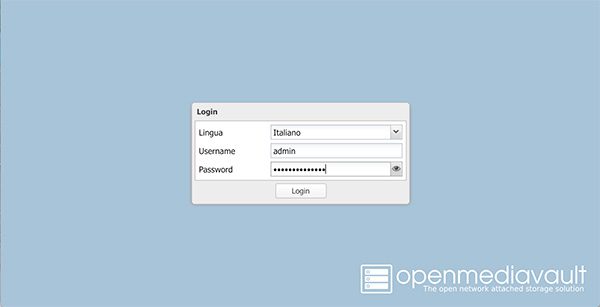
e clicca sul pulsante “Login”
La prima schermata del NAS openmediavault first access è una dashboard che puoi personalilzzare, in seguito vedremo come, che ha il seguente aspetto:
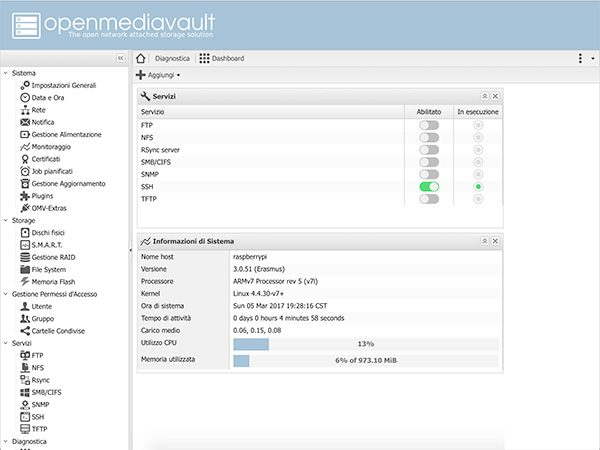
e che cambierà man mano che installerai plugin o servizi aggiuntivi.
Impostazione della data e dell’ora du NAS Openmediavault first access
Il primo passo che puoi eseguire per verificare se il tuo nuovo NAS funziona è impostare la data e l’ora:
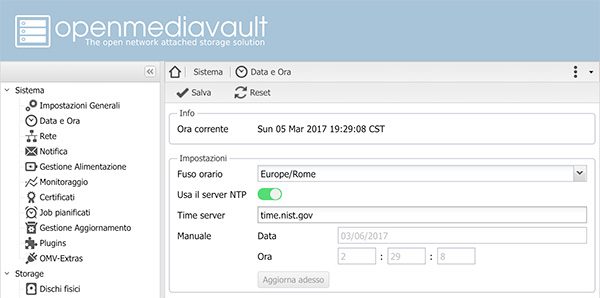
è un’operazione semplice in quanto il menu sulla sinistra ha come seconda voce del menu Sistema proprio Data e Ora, cliccando ti si presenta la schermata sopra e non devi far altro che impostare il Fuso orario: Europe/Rome, di utilizzare il server ntp, in modo che il NAS openmediavault sia sincronizzato con il time server specificato nella riga successiva.
Come time server io utilizzo time.ien.it ( il server NTP del Consortium GARR di Torino ).
NAS openmediavault Left Menu
in tutte le schermate del NAS openmediavault sulla destra avrai il menu rapido con cui puoi:
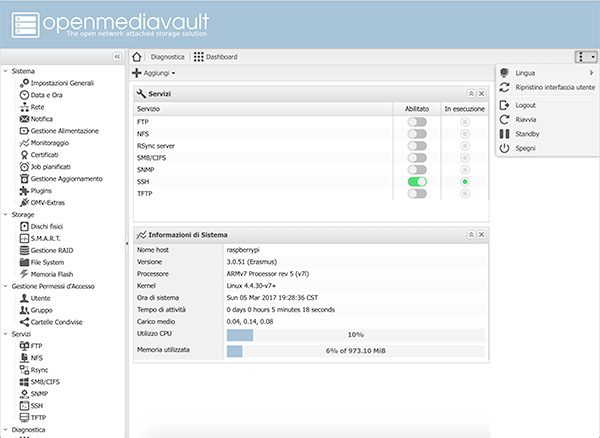
- modificare la lingua
- ripristinare l’interfaccia utente
- eseguire il logout
- eseguire il riavvio
- eseguire il NAS in modalità standby
- Spegnere il NAS
Nei prossimi articoli ci preoccuperemo di collegare i dischi esterni e gestirli dall’interfaccia grafica del NAS Openmediavault.



 Il blog mauroalfieri.it ed i suoi contenuti sono distribuiti con Licenza
Il blog mauroalfieri.it ed i suoi contenuti sono distribuiti con Licenza